Desfrute da câmara do Galaxy Z Fold3 5G
A câmara do novo Galaxy Z Fold3 5G oferece um desempenhado superior, bem como algumas funcionalidades novas que poderá experimentar. Saiba mais sobre as funcionalidades inteligentes do Galaxy Z Fold3 5G abaixo.
Antes de experimentar as recomendações abaixo, certifique-se de que o software do seu dispositivo e as aplicações relacionadas estão atualizados com a versão mais recente. Verifique os seguintes passos para saber como atualizar o software do seu dispositivo móvel.
Passo 1. Entre em Definições > Atualização do software.
Passo 2. Toque em Transferir e instalar.
Passo 3. Siga as instruções apresentadas no ecrã.
As câmaras do Galaxy Z Fold3 5G
A Galaxy Z Fold3 5G oferece 5 câmaras: uma câmara no ecrã de capa, outra câmara no ecrã principal e três câmaras traseiras. As câmaras traseiras são elaboradas com vidro muito transparente de forma a oferecer fotografias mais nítidas e apresentam uma melhor proteção contra arranhões. O ecrã principal do Galaxy Z Fold3 5G oferece a Câmara sob o visor (UDC) de forma a usufruir como nunca de uma experiência imersiva de ecrã completo. Consulte abaixo a informação geral das câmaras para saber mais informações sobre as suas especificidades.

|
Câmara da Capa |
10 MP F2.2 FF |
|---|---|
|
Câmara do Ecrã Principal |
4 MP F1.8 FF |
|
Câmara Traseira Ultra Grande Angular |
12 MP F2.2 |
|
Câmara Traseira Grande Angular |
12 MP F1.8 OIS Dual Pixel AF |
|
Câmara Traseira Teleobjetiva |
12 MP F2.4 OIS PDAF 2x Zoom |
Um ecrã principal ilimitado com a Câmara sob o visor
O Galaxy Z Fold3 5G é o primeiro telemóvel dobrável do mundo com um ecrã ilimitado, graças à tecnologia da Câmara sob o visor. Quando abre o dispositivo, esta câmara permite-lhe ter um panorama do ecrã completo, oferecendo assim uma experiência mais imersiva quando se está a ver um filme. Para além disso, O Galaxy Fold é mais fino e leve do que antes, dando-lhe ainda um maior conforto se desejar utilizar o telemóvel com uma só mão.

Nota:
- Algumas funcionalidades da câmara não estão disponíveis para a Câmara sob o visor.
- A qualidade da Câmara sob o visor poderá ser inferior à de outras câmaras.
- Para tirar selfies mais nítidas, é recomendado que use a Câmara do ecrã principal ou as Câmaras traseiras.
O modo Vista de Captura permite-lhe deixar de alternar continuamente entre a Câmara e a Galeria. Agora poderá ter acesso à pré-visualização, partilhar, apagar ou marcar as suas fotos mais recentes num segundo ecrã, enquanto tira uma nova foto ou vídeo no primeiro ecrã.
Para ativar o modo Vista de Captura na aplicação Câmara, siga os seguintes passos:
Passo 1. Toque no ícone Vista de Captura na parte superior esquerda do ecrã.
Passo 2. Um ecrã de pré-visualização para as imagens e vídeos será exibido em simultâneo.
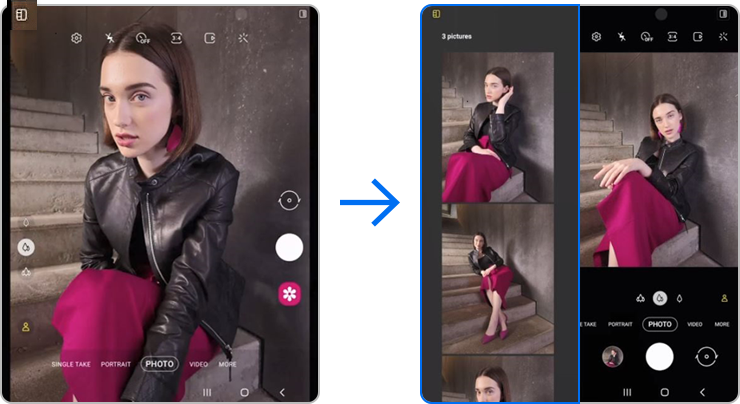
Nota: Pode ver as suas fotografias de imediato. Quaisquer fotografias ou vídeos que tire serão mostrados no ecrã de pré-visualização antes de fechar a aplicação da Câmara. Se deslizar para cima e para baixo, poderá ver até 100 resultados.
A funcionalidade Pré-visualização dupla também foi aperfeiçoada para que possa pré-visualizar a cena do vídeo tanto no ecrã principal, como no ecrã de capa. As pessoas fotografadas poderão aceder à pré-visualização em tempo real no ecrã de Capa e o utilizador poderá também interagir facilmente com as pessoas filmadas ao aplicar filtros, emojis, doodles e avatares de realidade aumentada. Desta forma, já não há a necessidade de desempenhar o papel de realizador e mover as pessoas para a esquerda ou para a direita.

Também poderá aceder à pré-visualização no Ecrã de capa enquanto faz uma selfie com a câmara traseira de alta resolução. Ao tirar autorretratos com a câmara traseira, a funcionalidade de embelezar pode ajudar a conseguir selfies ainda mais naturais e bonitas. Como a pré-visualização também estará disponível no ecrã de Capa, a pessoa que está a ser filmada pode visualizar o que está a ser gravado em tempo real.
Para ativar a funcionalidade de pré-visualização dupla no ecrã principal e no ecrã da Capa, toque no ícone de Pré-visualização do ecrã da Capa no canto superior direito.

Nota:
- Não utilize o flash perto dos olhos. A utilização de um flash perto dos olhos pode causar perda temporária de visão ou danos oculares.
- Esta característica só está disponível para alguns modos de disparo.
Para conseguir maior liberdade durante a utilização mãos-livres, o Enquadramento Automático oferece uma maior amplitude e pode acompanhar os movimentos de 4 pessoas de forma automática sem precisar do suporte das mãos. A funcionalidade de Enquadramento Automático permite ajustar automaticamente o ângulo com base no reconhecimento facial durante a gravação de um vídeo com a câmara frontal ou traseira.
Se ativar o Enquadramento automático, os movimentos das pessoas são registados e poderá manter os sujeitos centrados no vídeo com um ligeiro zoom.

Para ativar o Enquadramento automático, toque no ícone de Enquadramento automático na parte inferior esquerda do ecrã enquanto está a usar o modo de VÍDEO.

Nota: As imagens e o menu do dispositivo podem variar dependendo do modelo do dispositivo e da versão do software.
Conheça “Precauções ao utilizar os telemóveis dobráveis Galaxy” com a ajuda do Suporte Samsung.
Este conteúdo foi util?
Obrigado pelo seu feedback
Responda a todas as perguntas, por favor.
